此 Photoshop 教程显示如何使背景模糊,可以显示整个身体,并让背景以现实的方式模糊。
教程中使用Photoshop版本:Photoshop 2021 22.0.1.73
教程中使用Photoshop下载地址:https://mgtt.ming1314.com/25
对比图:

原图:

步骤一:打开图片
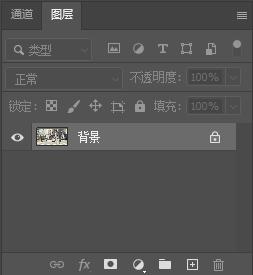
步骤二:快速选择工具
我们需要做的第一件事就是删掉我们的主题。获取快速选择工具,先点选择主体按钮,再点选择并遮住。
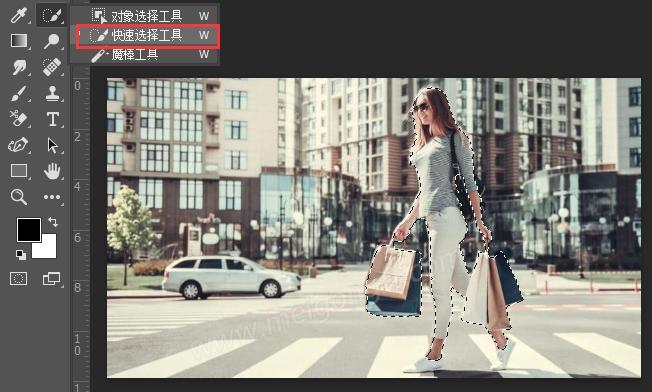

步骤三:选择并遮住
打开”选择并遮住”工具框。绕开头发的边缘,因为你想选择头发的边缘,让它好一点。拿起一些那些飞走的头发和一些背景。
您可以使用透明度滑块来检查是否缺少某些区域,并希望更好地覆盖。
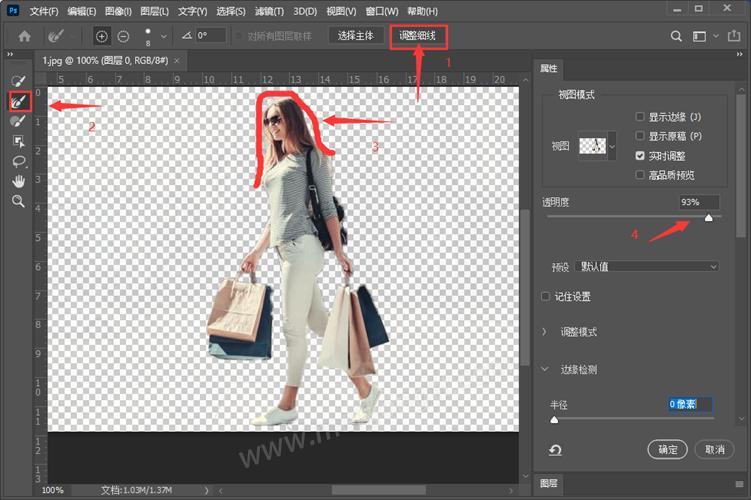
单击”显示边缘”工具并增加半径,直到您开始看到边缘。
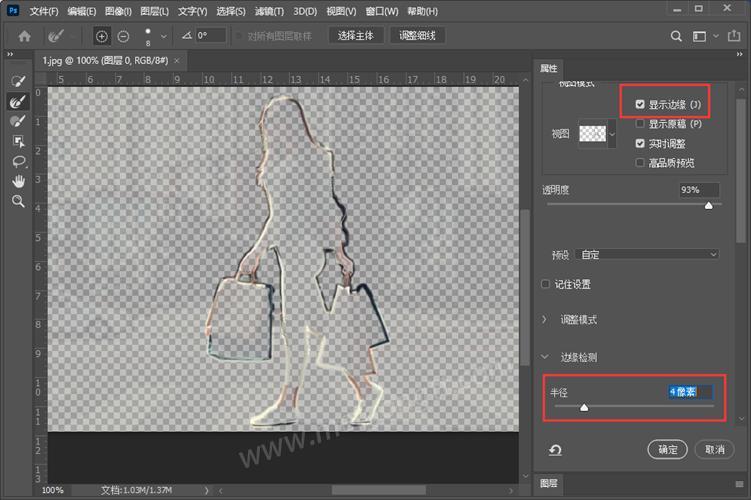
关闭显示边缘,您现在可以看到选择已改进。

选择”带层蒙版的新层”选项。然后单击”确定”。

步骤四:场景模糊
选择背景层。转到顶部菜单“滤镜”>“模糊画廊”>“场景模糊”。
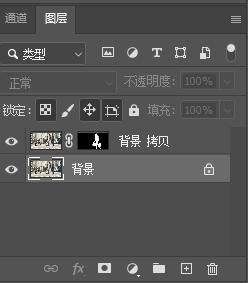
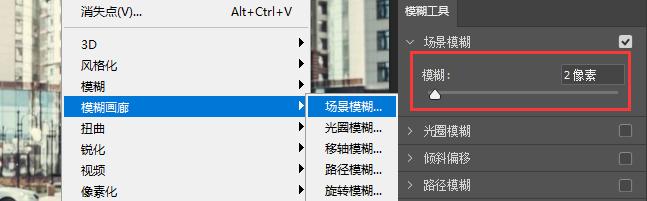

最终效果图:

总结:
通过 PS模糊照片的背景体现主题教程中,我们用到了快速选择工具,图层蒙版和场景模糊等。希望本教程对您有所帮助。
转载请带上原文链接:https://mgtt.ming1314.com/1046







